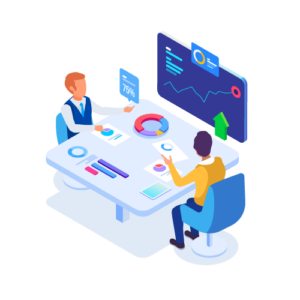Stand: November 2024
Mit der gesetzlichen Vorgabe, dass E-Rechnungen elektronisch eingelesen werden müssen, wurde die Sage 100 mit der Version 9.0.8 in den Bereichen Warenwirtschaft und Rechnungswesen erweitert. Sie können mit dieser Version Dateien in den Formaten ZUGFeRD und XRechnung in die Sage 100 einlesen und daraus Buchungssätze generieren. In diesem Blogeintrag möchte ich Ihnen die Möglichkeiten des Imports im Bereich des Rechnungswesens darstellen. Da die Umsetzung der Anforderungen zum Einlesen von E-Rechnungen ein dynamischer Prozess ist, wird dieser Blogeintrag laufend aktualisiert, wenn es neue Funktionen diesbezüglich in der Sage 100 gibt.
Voraussetzungen für den Import
- Die Funktion des Imports von E-Rechnungen ist mit der Version 9.0.8 in den Subcription-Versionen der Sage 100 implementiert. Sie können mittels eines Assistenten die E-Rechnung einlesen, und für den Bereich der Buchungen vorbereiten.
- Es können nur E-Rechnungen eingelesen werden, die in den Formaten XRechnung oder ZUGFeRD bereitgestellt wurden.
Grundlagen
In den Grundlagen des Rechnungswesens der Sage 100 können Sie festlegen, ob die Buchungsperiode aus der E-Rechnung ermittelt oder ob Sie zur manuellen Eingabe beim Import aufgefordert werden.
Der Buchungstext kann vorbelegt werden. Wie bei jedem Buchungstext werden auch hier Platzhalter unterstützt.
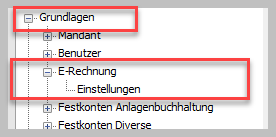

E-Rechnungen importieren
Der Import erfolgt aus dem Bereich der Buchungserfassung. Der Maskenaufbau ist identisch mit der Sage Warenwirtschaft.
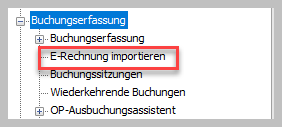
Über den Button E-Rechnung importieren kann die E-Rechnung aus dem Dateisystem importiert werden:
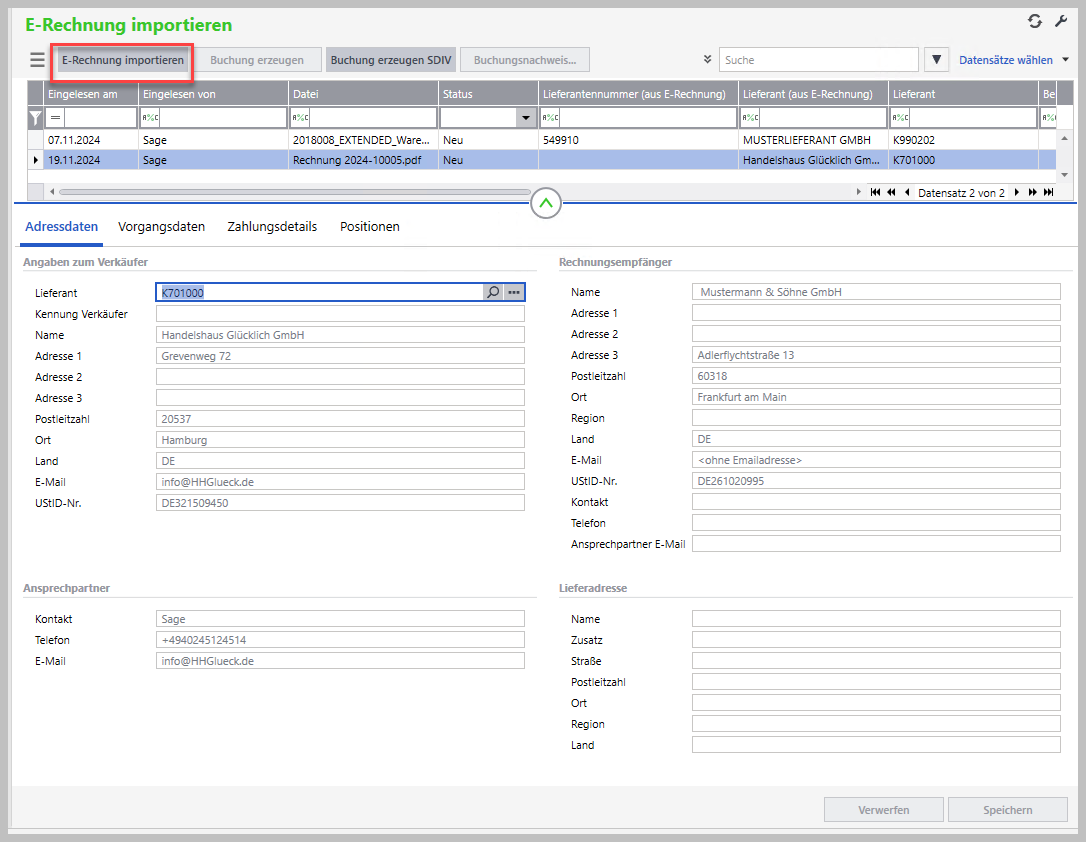
Über die in der E-Rechnung hinterlegten Umsatzsteueridentifikationsnummer oder der Steuernummer erfolgt die Zuordnung des Lieferanten zur E-Rechnung. Wurde keine Zuordnung gefunden, so müssen Sie manuell einen Lieferanten auswählen.
Da die Daten aus der E-Rechnung kommen, sind diese schreibgeschützt (grau) dargestellt.
Im Bereich der Vorgangsdaten kann man die steuerrelevanten Beträge sehen:
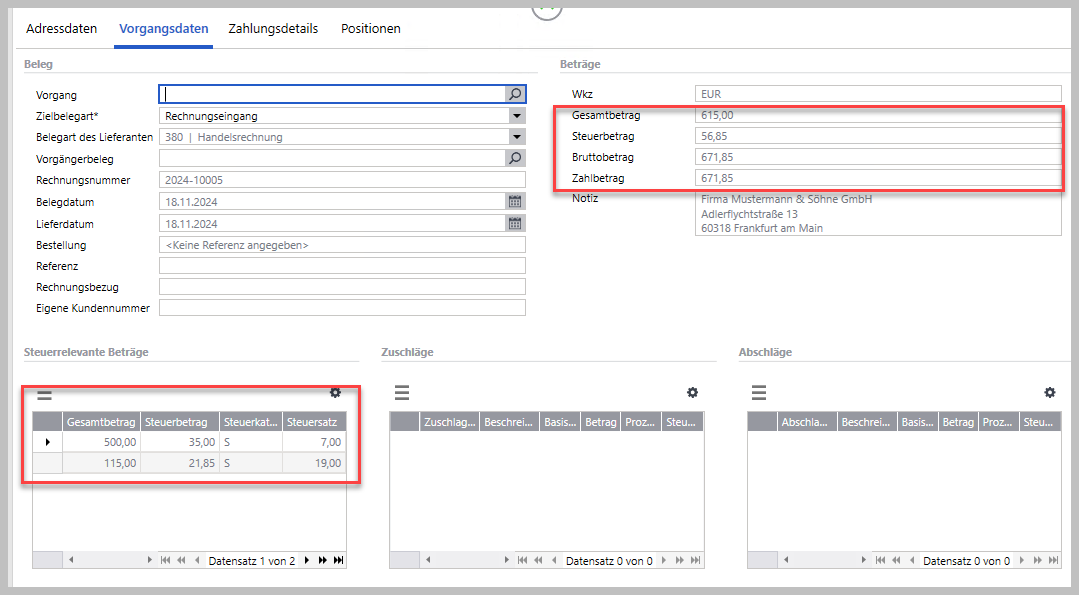
Im Bereich der Positionen kann man die Rechnungspositionen einsehen und auch hier sehen, wie sich der Rechnungsbetrag zusammensetzt:

Um aus dieser E-Rechnung eine Buchung zu erzeugen, stehen Ihnen im oberen Bereich die Button Buchung erzeugen und /oder Buchung erzeugen SDIV zur Verfügung. Sobald festgestellt wird, dass es sich in der E-Rechnung um mehr als einen Steuersatz handelt, können Sie nur Buchung erzeugen SDIV verwenden.

Entsprechend der Grundlageneinstellung öffnet sich nun die Abfrage nach der Buchungsperiode. Es wird die Periode des aktuellen Monats vorgeschlagen. Zur Auswahl stehen alle nicht gesperrten Buchungsperioden des aktuellen Geschäftsjahres.
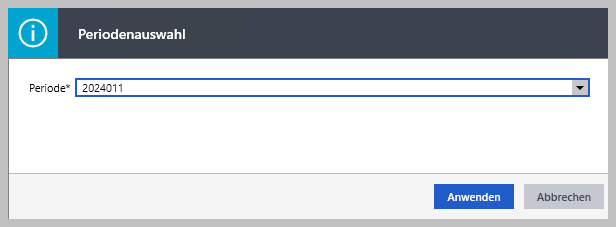
In der Buchungserfassung werden die vorhandenen Werte der E-Rechnung übernommen. Die Zuordnung der Sachkonten muss manuell erfolgen.
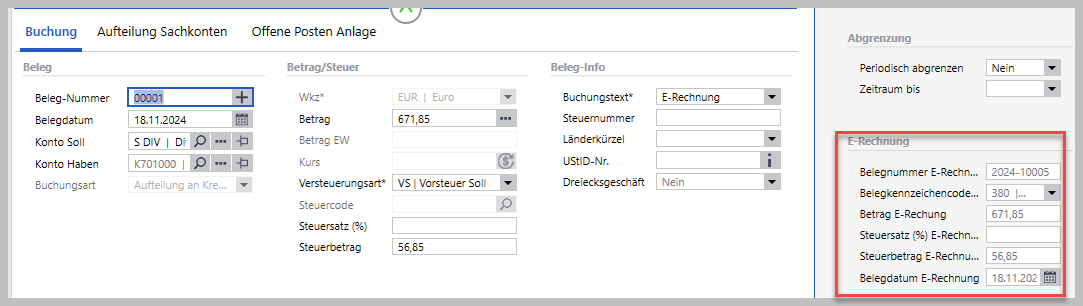
Im Bereich der Aufteilung Sachkonten wird für jede Artikelposition eine eigene Zeile angeboten. Über das Burger-Menü können Sie die E-Rechnungspositionen mit gleicher Steuer zusammenfassen:
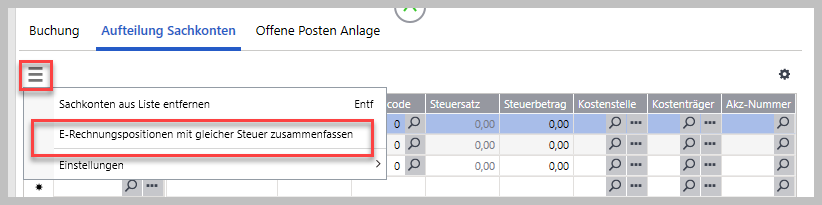
Die Angaben zum Offenen Posten werden aus der E-Rechnung genommen. Die Zahlungskonditionen werden aus dem Lieferantenstamm und nicht aus dem Beleg vorgeschlagen, hier müssen Sie ggf. eine manuelle Änderung vornehmen. Die Informationen aus der E-Rechnung werden Ihnen angezeigt:
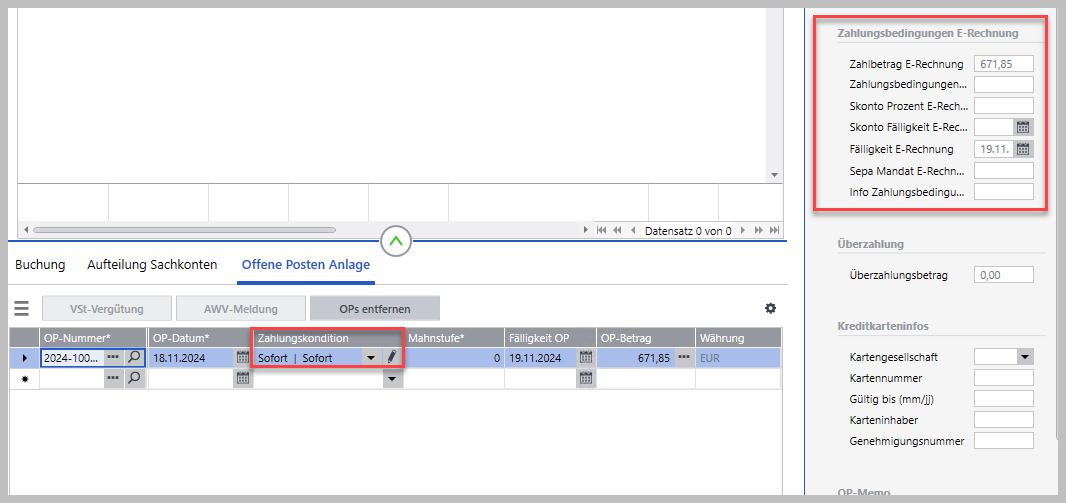
Nach dem Speichern der Buchung können Sie in den Menüpunkt E-Rechnung importieren wechseln, die Ansicht aktualisieren und im Status die Meldung Buchung erzeugt sehen:

Sie können aus dieser Maske heraus nun den Buchungsnachweis öffnen.
Eine hilfreiche Option im Burgermenü ermöglicht Ihnen die Quelldatei anzuzeigen. Damit können Sie die Rechnungsinhalte schnell einsehen.